Понятие «произвольного документа» некорректно применять по отношению к электронному документообороту. В ЭДО работают с двумя видами документов — формализованными и неформализованными. На практике произвольным документом часто называют именно неформализованный документ. О неформализованных документах и пойдет речь в этой статье. Рассказываем, как создать и отправить неформализованный документ в Диадоке.
Что такое неформализованный документ
Формализованные электронные документы — это файлы с расширением XML. Для таких документов ФНС разработала и утвердила форматы, а их структура строго регламентирована. За счет регламентированной структуры такие форматы являются машиночитаемыми, что позволяет ускорить их обработку и исключить ошибки.
Формализованные документы могут быть обязательными и необязательными. Обязательность применения форматов электронных документов определяется регулятором. К обязательным формализованным документам относят УПД, счет-фактуру, их корректировочные формы и исправления.
Остальные утвержденные форматы — пока необязательные. Значит, их можно формировать как в утвержденном формате, так и в произвольном.
Неформализованные электронные документы — это файлы, для которых нет утвержденного регулятором формата. Обмениваться ими можно в произвольных форматах. Например, DOC, XLSX, PDF, JPG, TIFF, PNG.
Подробнее о формализованных и неформализованных документах
Как отправить неформализованный документ в Диадоке
Для того, чтобы отправить контрагенту неформализованный документ («произвольный»), достаточно загрузить в сервис уже готовый документ в любом формате — DOC, XLSX, PDF, JPG, TIFF, PNG.
Веб-версия
Чтобы передать неформализованный электронный документ в веб-версии Диадока, следуйте инструкции:
- Войдите в личный кабинет Диадока
- В левом углу страницы нажмите «Новый документ».
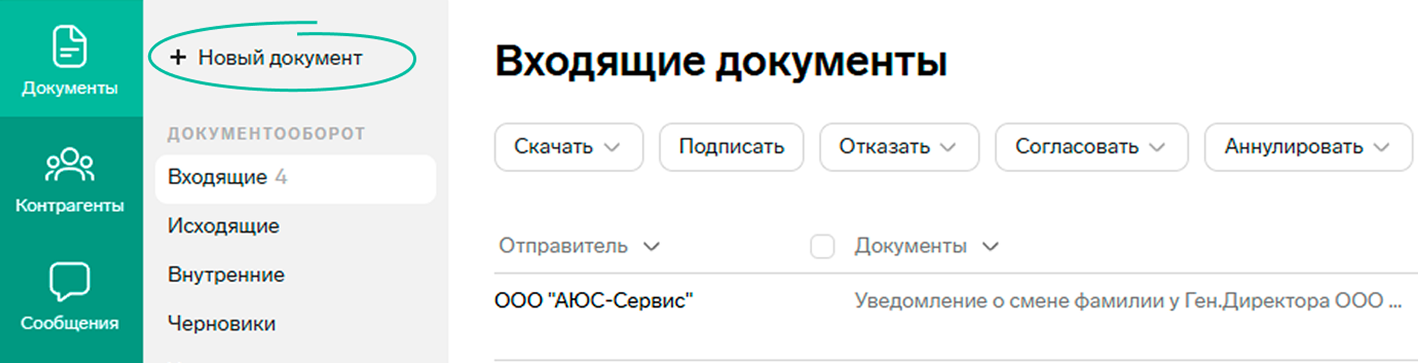
- Загрузите подготовленный документ с вашего компьютера.
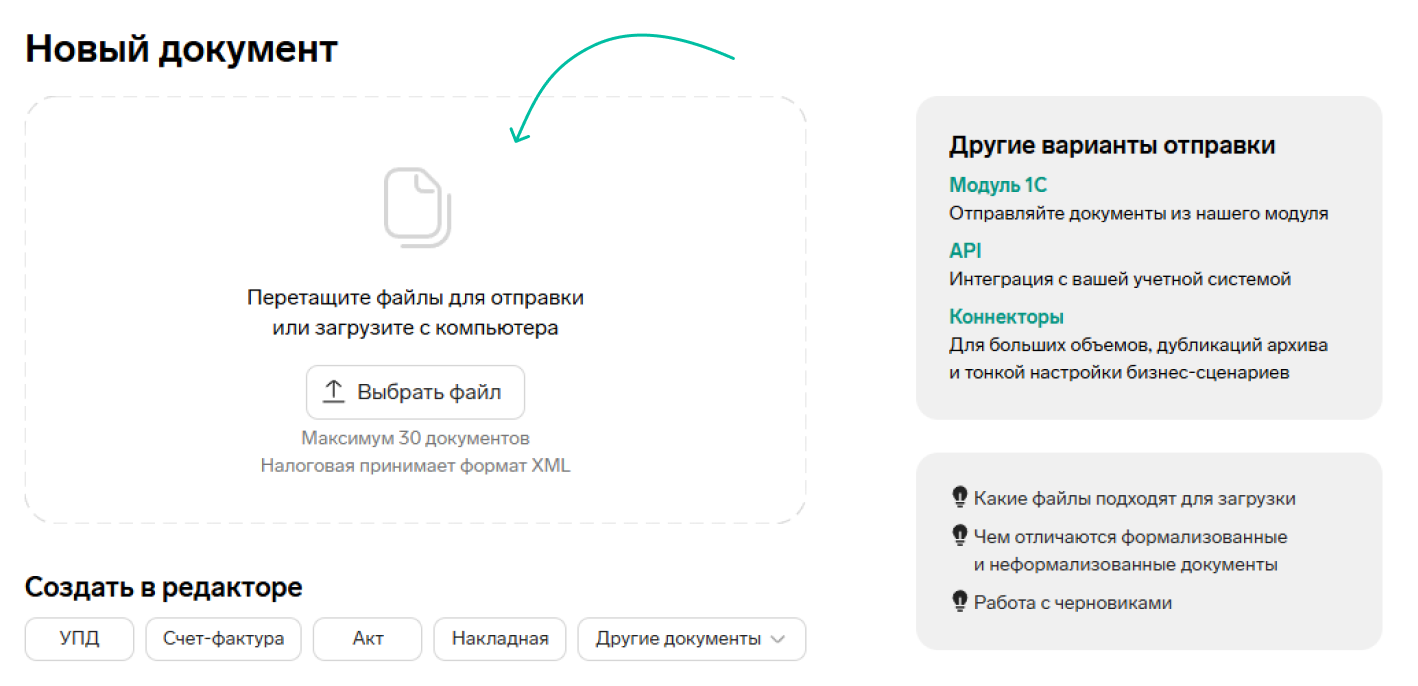
- После загрузки откроется окно для внесения данных. Укажите получателя исходящего документа в поле «Отправить». Для этого начните вводить название или ИНН контрагента.
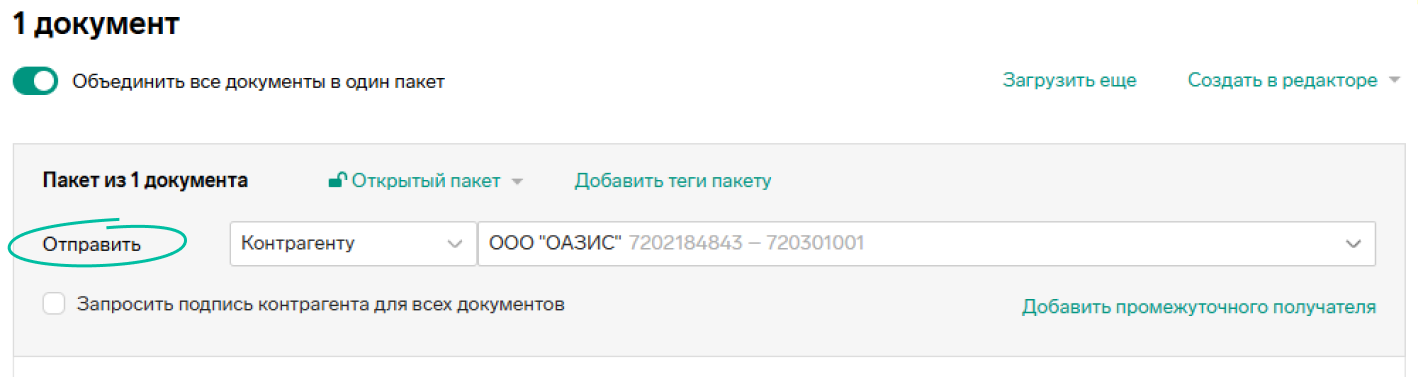
- В поле «Тип документа» выберите нужный из списка или укажите «Неформализованный документ». В зависимости от вида документа сервис предложит разные поля, например «номер и дата». Заполните их.
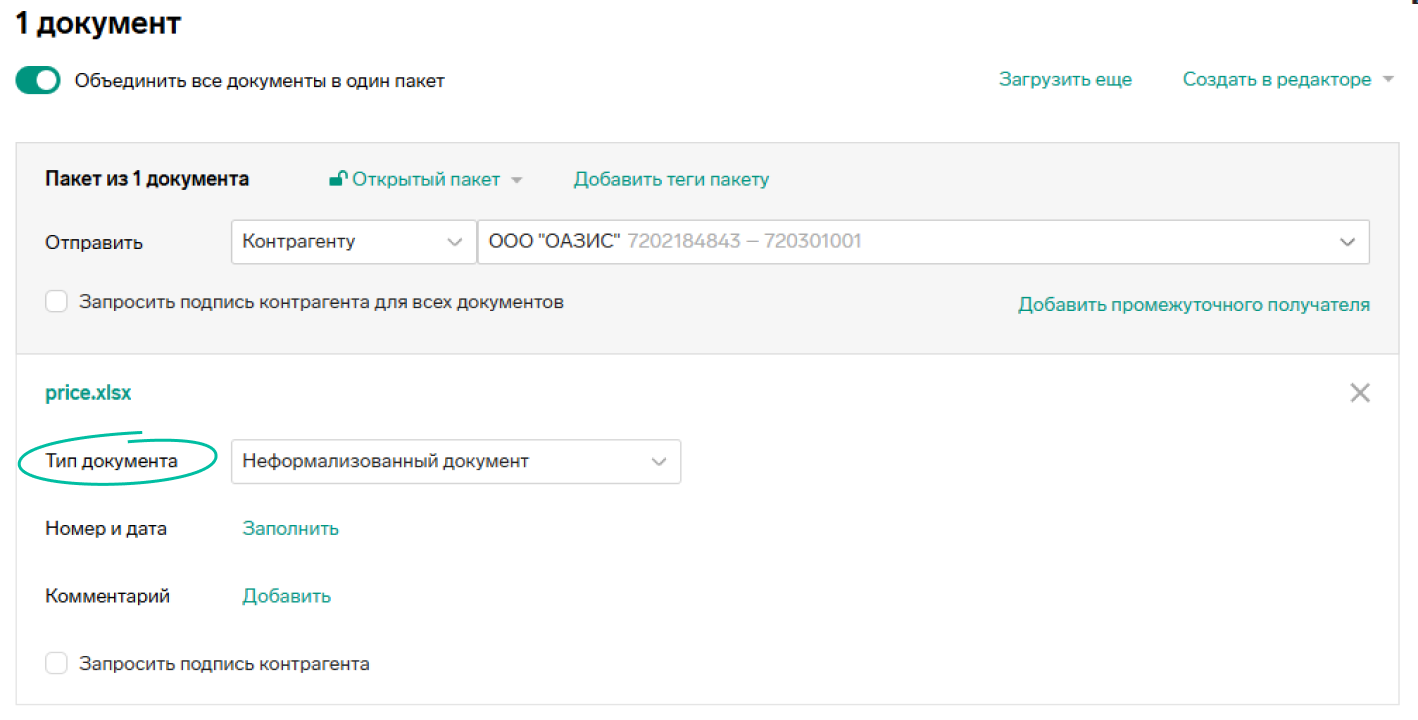
- Если нужно, загрузите дополнительные документы. Объедините несколько файлов в один пакет, чтобы просматривать их в одном окне и находить вместе в поиске.
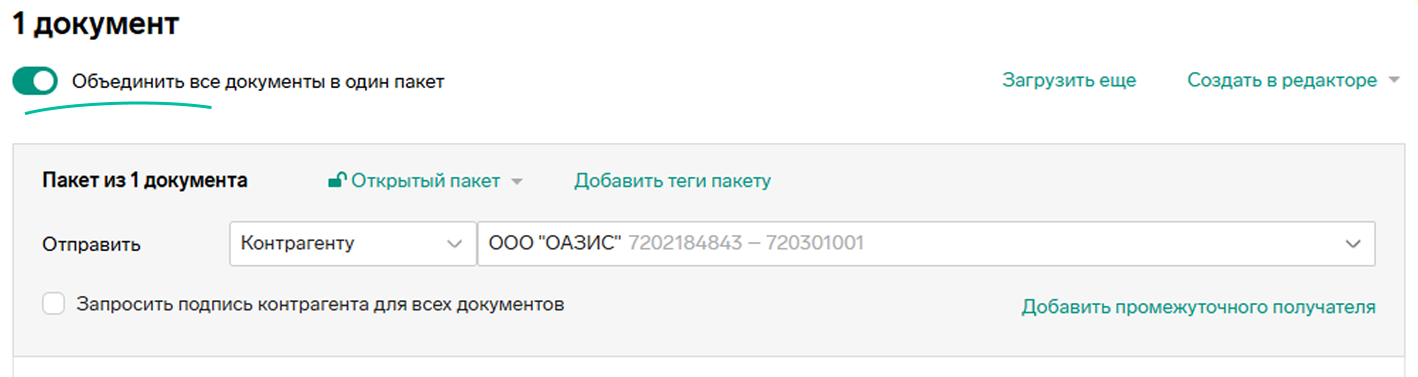
- Чтобы запросить подпись контрагента для такого документа, установите флажок «Запросить подпись контрагента».
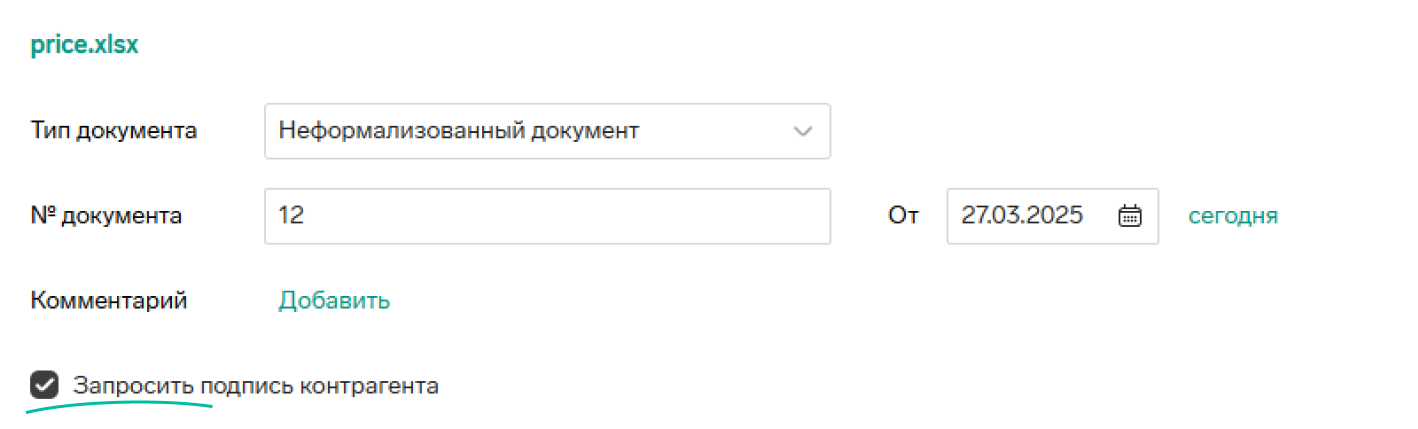
- Если перед отправкой документ нужно согласовать с другим сотрудником, нажмите на кнопку «Согласование» и выберите нужное действие.
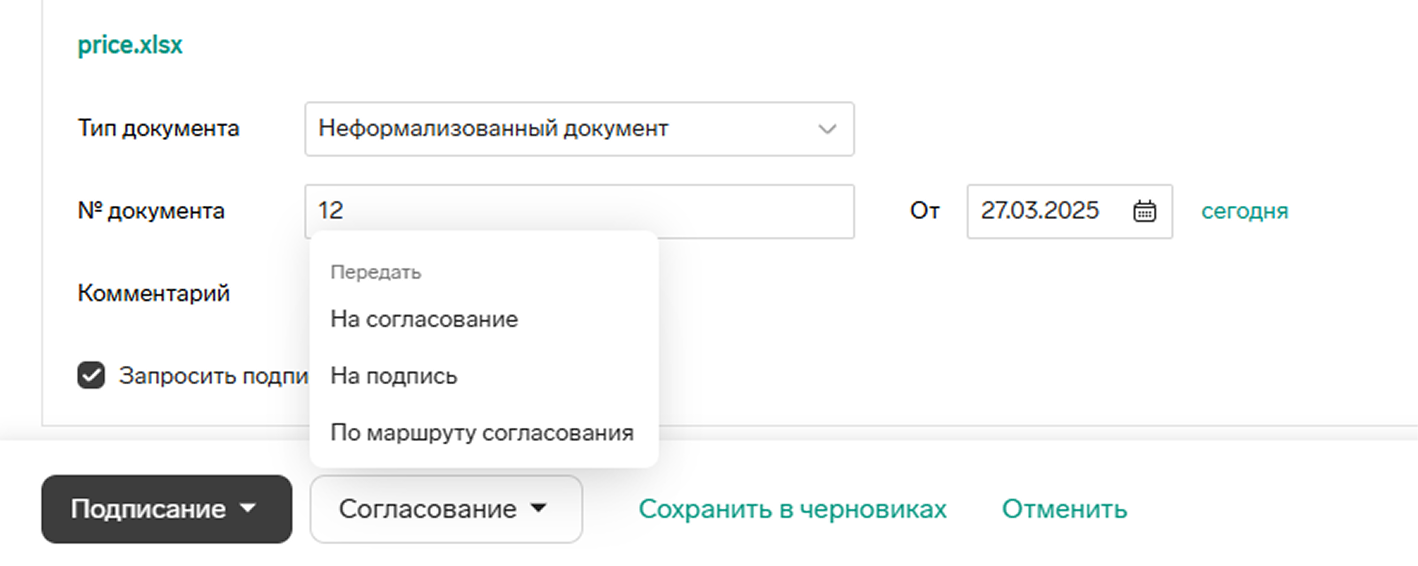
- Когда все готово, нажмите «Подписание». Если к документу нужно вернуться позже, сохраните файл в черновиках.
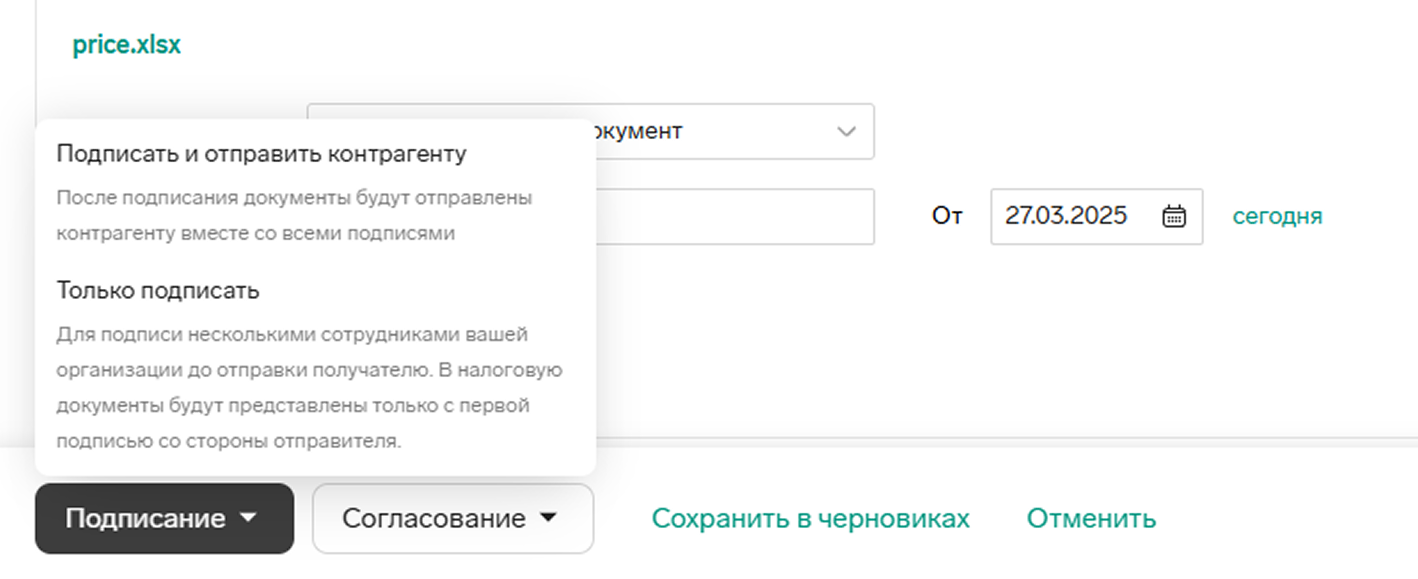
Чтобы подписать неформализованный документ нужна действующая квалифицированная электронная подпись (КЭП). Если документ подписывается электронной подписью физического лица, также потребуется подтверждение полномочий. Сделать это можно с помощью машиночитаемой доверенности (МЧД).
Передать МЧД или информацию о ней, можно двумя способами:
- отправить саму доверенность файлом в пакете с документом (ст.17.2, 17.3 Федерального закона от 06.04.2011 № 63-ФЗ);
- передать информацию о ней, если соглашение о таком способе достигнуто с контрагентом (п.3 Постановления Правительства от 21.02.2022 № 224).
Если документы подписывает руководитель компании, ему не нужно подтверждать полномочия, нужна только КЭП руководителя или ИП.
Руководители коммерческих организаций или ИП получают электронную подпись только в Удостоверяющем центре ФНС, руководители бюджетных учреждений — в Федеральном казначействе, руководители организаций финсектора — в Центробанке.
Сотрудники организаций могут получить электронную подпись физического лица в любом аккредитованном коммерческом Удостоверяющем центре. Например, — в Удостоверяющем центре Контура.
Модуль Диадока в 1С
Отправить неформализованный документ можно из модуля Диадока в 1С. Алгоритм похож на отправку из веб-версии:
- Нажмите «Загрузить с компьютера», перейдите в раздел «Создать отдельный пакет».
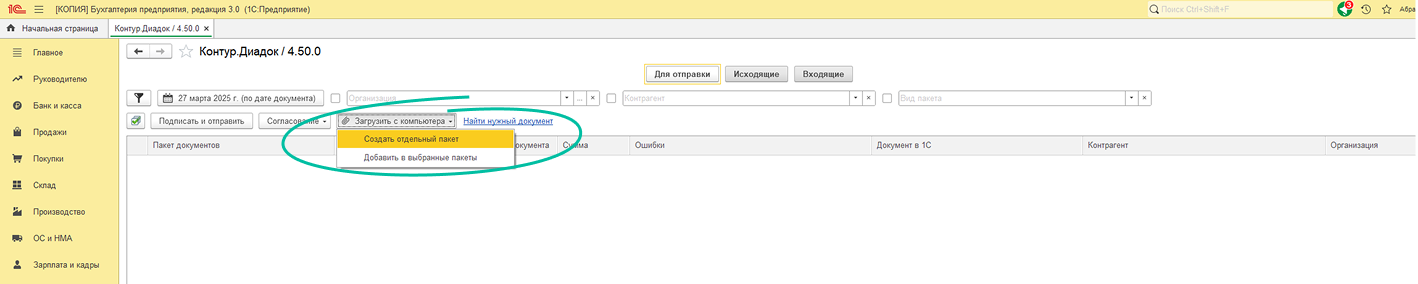
- Выберите организацию-отправителя и контрагента-получателя.

- Заполните данные по документу: тип документа — «неформализованный», номер и дату.
- Чтобы добавить еще один документ, нажмите на «+».
- Если нужно получить ответную подпись, установите флажок «Запрашивать подпись контрагента».
- Если нужно передать документ на согласование, нажмите «Согласование пакета».
- Чтобы отправить документ, нажмите «Подписать и отправить».
Для подписи сертификатом физического лица также понадобится прикрепить МЧД в открывшемся окне.
Коротко об отправке «произвольного» документа
Понятия «произвольного документа» в ЭДО не существует. Когда говорят о произвольном документе — имеют в виду неформализованный документ.
Неформализованные электронные документы — это файлы, для которых нет утвержденного регулятором формата. Обмениваться ими можно в произвольных форматах. Например, DOC, XLSX, PDF, JPG, TIFF, PNG.
Для отправки неформализованного документа зайдите в веб-версию Диадока или используйте модуль в 1С. Загрузите файл, укажите получателя, выберите тип документа, при необходимости добавьте дополнительные файлы. Если требуется подпись контрагента, установите соответствующий флажок.
Попробуйте электронный документооборот в Диадоке. Удобная веб-версия, бесплатные подключение к сервису, получение и хранение документов
25 исходящих документов на 30 дней — всем новым пользователям.
25 исходящих документов на 30 дней — всем новым пользователям.











